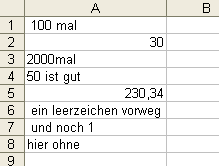
Führende Leerzeichen automatisch aus Zellen entfernen
Gerade nach dem Import von Daten kann es vorkommen, dass Listen nicht sofort lesbar sind oder nicht ganz korrekt formatiert. Ein häufiges Problem besteht in führenden Leerzeichen vor Zahlen oder Texten. Die folgende Abbildung zeigt, wie solche Inhalte aussehen können:

Um führende Leerzeichen in Ihren Daten automatisch zu entfernen, markieren Sie zunächst den entsprechenden Zellbereich und rufen anschließend das folgende Makro auf:
Sub EntferneLeerzeichen()
Dim Zelle As Range
For Each Zelle In Selection
Zelle.Value = Application.Trim(Zelle.Value)
Next Zelle
End Sub
Das Makro löscht alle führenden Leerzeichen aus Ihren zuvor markierten Daten. Die Inhalte werden dabei zugleich auch in absolute Werte umgewandelt. Die folgende Abbildung zeigt das Ergebnis der Konvertierung:

Tipp: Falls Sie wissen möchten, wie Sie Makros in Excel eingeben und starten, finden Sie hier eine Kurzbeschreibung: www.exceldaily.de/excel-makros-vba/artikel/d/so-geben-sie-makros-in-excel-ein.html





